Daugelis žaidėjų nori naudoti ausines žaisdami mėgstamus žaidimus, nes taip patogiau. Jau nekalbant apie tai, kad niekas negirdi jūsų pokalbių su savo kolegomis žaidėjais. Tačiau jei per kompiuterio ausines iš „Discord“ nėra garso, nepanikuokite. Vietoj to naudokite šį paprastą ir aiškų vadovą, kad pašalintumėte problemą.
Per ausines nesklinda garso iš Discord
⇒ Greitas patarimas: jei ši ausinių problema turi įtakos „Discord“ darbalaukio programos versijai, naudokite žiniatinklio versiją savo naršyklėje. Jei „Discord“ programoje yra klaida, neturėtumėte patirti tos pačios problemos žiniatinklio versijoje.
1. Patikrinkite garso nustatymus
Įsitikinkite, kad ausinės nustatytos kaip numatytoji garso įranga.
- Dešiniuoju pelės mygtuku spustelėkite garsiakalbių piktogramą ir pasirinkite Atidarykite garso nustatymus
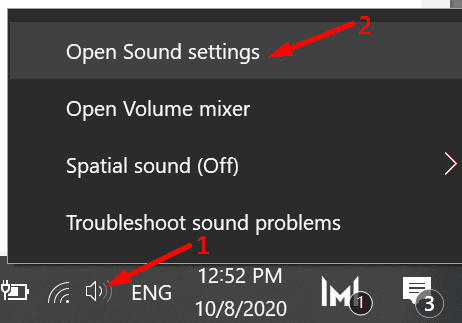
- Slinkite žemyn iki Garso valdymo skydelis
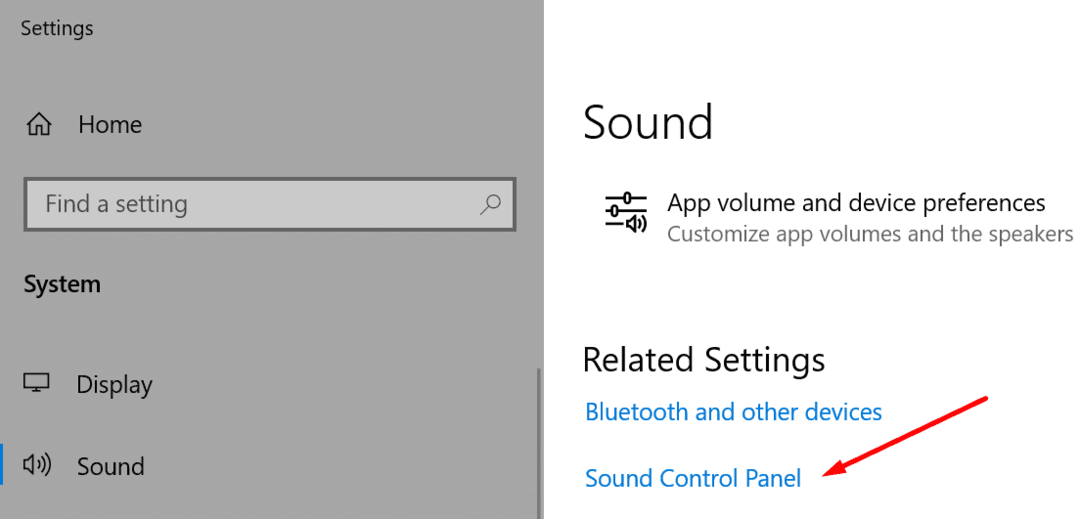
- Eikite į Atkūrimas ir Įrašymas skirtukus, dešiniuoju pelės mygtuku spustelėkite tuščią vietą ir pasirinkite Rodyti išjungtus įrenginius
- Dešiniuoju pelės mygtuku spustelėkite ausines ir nustatykite jas kaip numatytąjį garso įrenginį.
Be to, nepamirškite eiti į savo Garso maišytuvas nustatymus ir patikrinkite, ar „Discord“ garso garsumas išjungtas.
- Eikite į „Windows Search“ ir įveskite garso mikseris
- Atidaryk Garso maišytuvas galimybės
- Pagal Programos garsumas ir įrenginio nuostatos, suraskite Discord ir įsitikinkite, kad garsas nėra išjungtas.
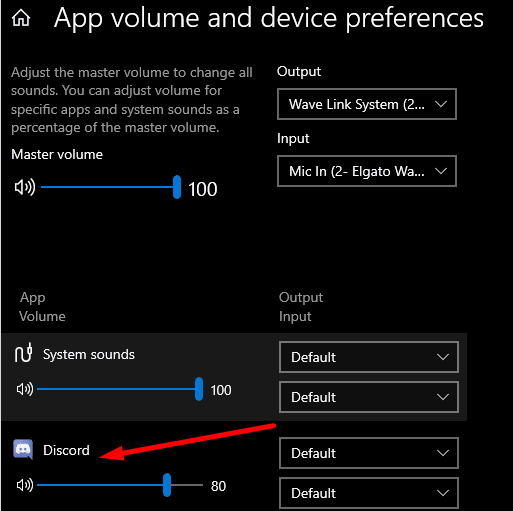
2. Paleiskite garso trikčių šalinimo įrankį
„Windows 10“ turi du naudingus garso trikčių šalinimo įrankius, kurie gali padėti automatiškai išspręsti garso atkūrimo ir įrašymo problemas.
- Eiti į Nustatymai → pasirinkite Trikčių šalinimas kairiojoje srityje
- Raskite ir paleiskite Groja garso ir Garso įrašymas trikčių šalinimo priemonės.
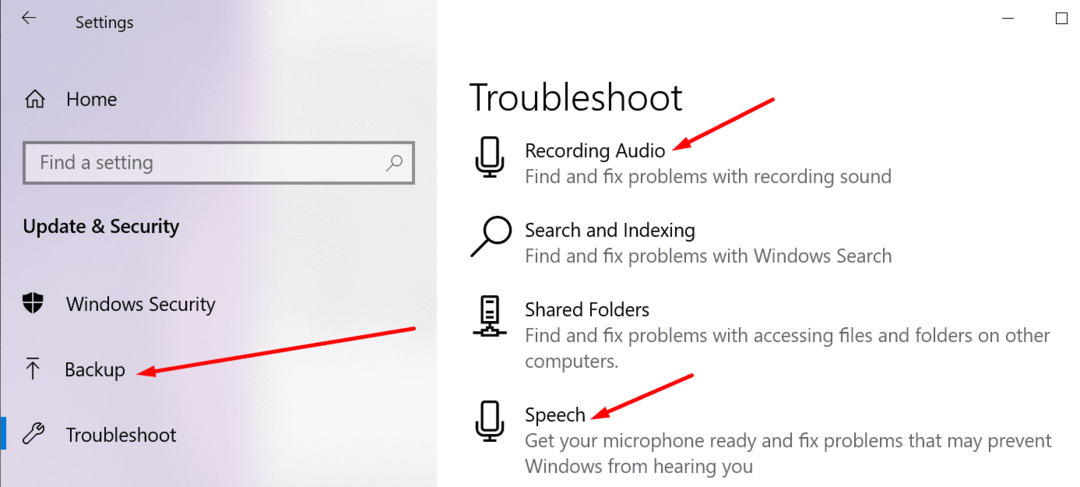
Patikrinkite, ar dabar garsas sklinda per ausines.
3. Išjunkite ausinių programinę įrangą
Jei ausinėms naudojate specialų įrankį, kad pagerintumėte jų veikimą, pabandykite jas išjungti ir patikrinkite, ar tai išsprendė problemą.
Daugelis vartotojų patvirtino, kad išjungus naudojamą ausinių programinę įrangą, Discord garsas pagaliau pasirodė per jų ausines.
Pavyzdžiui, vartotojai, kurie nieko negirdėjo iš Discord per savo Corsair ausines, išsprendė problemą išjungę iCUE programinę įrangą (Corsair Utility Engine Software).
Atrodo, kad kai kurie iš šių įrankių arba bent jau tam tikros funkcijos ar nustatymai nėra visiškai suderinami su „Discord“.
4. Įgalinti seną garso posistemį
Jei jūsų ausinės nesuderinamos su naujausia „Discord“ naudojama garso posisteme, pabandykite grįžti prie senosios garso sistemos.
Štai kaip tai padaryti:
- Paleiskite Discord ir eikite į Vartotojo nustatymai (krumpliaračio piktograma)
- Eiti į Balsas ir vaizdo įrašai ir slinkite žemyn iki Garso posistemis
- Pasirinkite Palikimas iš išskleidžiamojo meniu
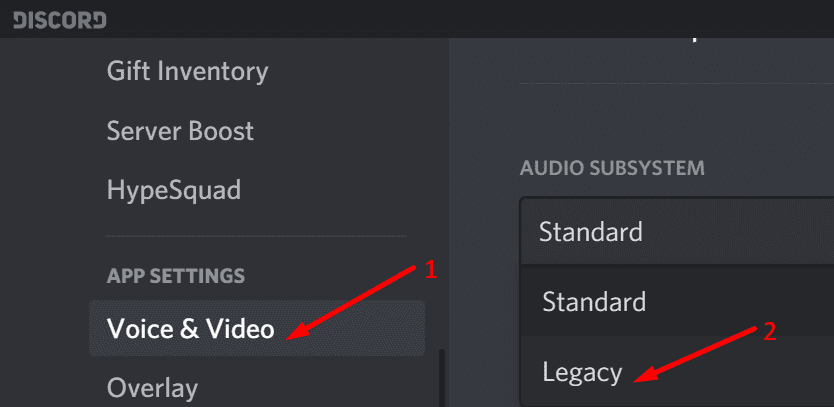
- Išeikite iš nustatymų, iš naujo paleiskite „Discord“ ir patikrinkite, ar problema išspręsta.
5. Patikrinkite garso išvesties / įvesties nustatymus
Jei „Discord“ nustatymuose nepasirinkote tinkamo garso įrenginio (jūsų atveju – ausinių), „Discord“ gali susipainioti, kurį įrenginį pasirinkti.
Štai kaip nustatyti ausines kaip numatytąjį garso įrenginį „Discord“:
- Paleiskite Discord ir eikite į Vartotojo nustatymai (krumpliaračio piktograma)
- Pasirinkite Balsas ir vaizdo įrašai
- Eiti į Išvestis ir įvestis
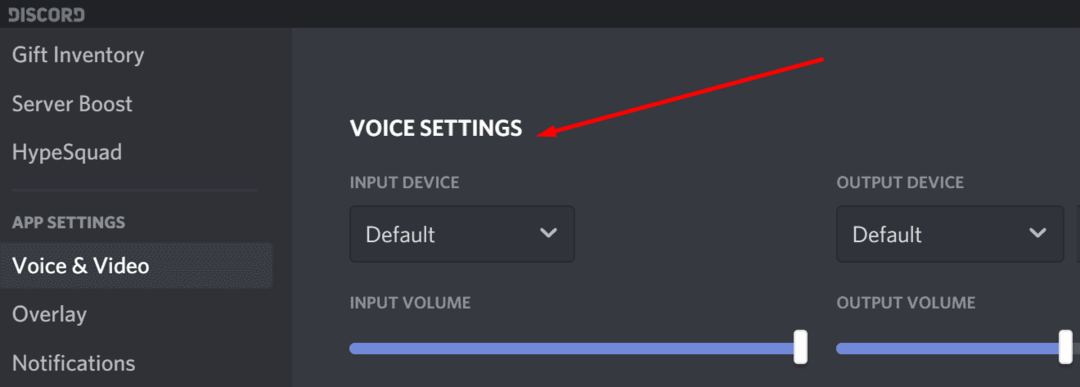
- Norėdami pasirinkti ausines, naudokite išskleidžiamąjį meniu
- Išsaugokite pakeitimus ir patikrinkite, ar garso problema vis dar išlieka.
6. Pakeiskite serverio regioną
Šis metodas veikė tik ribotam vartotojų skaičiui, bet manėme, kad vis tiek turėtume pateikti šiame vadove.
Atrodo, kad pakeitus serverio regioną kai kuriems gali išspręsti „Discord“ ausinių problema.
Štai kaip tai padaryti:
- Atidarykite serverio nustatymus ir pasirinkite Apžvalga
- Pasirinkite Serverio regionas išskleidžiamajame meniu
- Eikite į priekį ir pasirinkite kitą regioną
- Taikykite pakeitimus, iš naujo paleiskite „Discord“ ir išbandykite ausines.
Čia yra šeši naudingi metodai, kaip sutvarkyti „Discord“ garsą, jei jis negrojamas per ausines. Praneškite mums, kuris sprendimas jums tiko.